Реклама
Уморан од Гоогле Плаи музика за Андроид аутоматски се отвара на страницу Слушај сада? Поправимо то. Желите да се отворите на другом делу или другој картици? Готово.
Гоогле Плаи музика је најбољи музички плејер за Андроид Најбољи музички плејер на Андроиду: Рецензирана музика Гоогле ПлаиГоогле Плаи музика је сервис за стриминг музике, локални музички плејер и подцаст плејер, који су сви спојени у једно. И супер је. Опширније , али његова подразумевана подешавања могу бити мало неугодна. Слушајте одмах, са насумичним асортиманом плејлиста, албума и тренутних миксева, не знате увек шта тачно желите да слушате. Зар не бисте вољели да отворите апликацију и да ли је она аутоматски тачно тамо гдје желите? Можда картицу извођача из Моје библиотеке или страницу Радио ако сте претплаћени на општи приступ.
Међутим, имајте на уму да овај трик захтева да се ваш уређај укоријени. Ако не знате шта то значи, провјерите наш згодан данди Андроид Водич за укорењевање Комплетан водич за укорењевање Андроид телефона или таблета Дакле, желите покренути свој Андроид уређај? Ево свега што треба да знате. Опширније пре него што наставите.
Први корак: Постављање постављено
Први корак је инсталација Кспосед Фрамеворк-а. Ако сте већ поставили Кспосед, идите напред и пређите на следећи одељак; ако не, ипак чекате посластицу.
Изложени је сјајан начин прилагодите свој Андроид уређај Прилагодите телефон без трептања РОМ-а са Кспосед Фрамеворк-омОпште је познато да је најбољи начин да прилагодите свој Андроид уређај флеш са новим РОМ-ом. Такође је погрешно. Опширније без да трепери нови РОМ. Добијате прилагођавања на нивоу система за која је обично потребан прилагођени РОМ. Пре него што га инсталирате, проверите да ли дозвољавате инсталирање апликација из непознатих извора у вашим подешавањима, као што је приказано у наставку.

Следећи корак је преузимање Кспосед. Најлакши начин је посета Кспосед веб локација са свог Андроид уређаја и преузмите апк датотеку. Након што то добијете, додирните је са траке са обавештењима или је отворите из мапе за преузимање у вашем управитељу датотека и инсталирајте је.

Једном када је све постављено, време је да инсталирате модул који ће управљати прилагодбама унутар Плаи музике. Изложени сами по себи ништа не чине; да модули које преузмете из ње стварно управљају емисијом.
Други корак: Инсталирајте слушање музике Гоогле Плаи касније
Овај Кспосед модул, назван Гоогле Плаи Мусиц Листен Листен касније, је кључ за прилагођавање вашег Плаи Мусиц искуства. Отворите апликацију Кспосед, додирните Преузимања и потражите Гоогле Плаи музику.

Када додирнете овај модул, доћи ћете до описа. Превуците прстом улево да бисте прешли на картицу Версионс. Преузмите најновију верзију, која је од овог писања верзија 1.1.

Након преузимања морате прихватити инсталацију. Тада ћете добити обавештење које ће вам омогућити активирање модула и поновно покретање.

Ако не добијете обавештење или је случајно одбаците или нешто слично, можете ручно активирати модул преко апликације Кспосед. Само идите на одељак Модули и потврдите оквир поред листе за слушање музике Гоогле Плаи касније. Не заборавите да поново покренете систем да би промене ступиле на снагу.
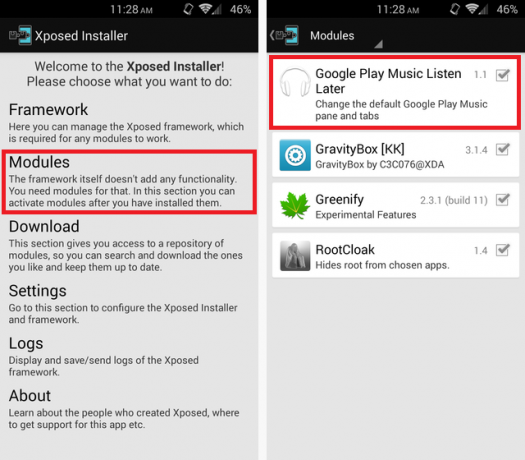
Након поновног покретања апликације, у ладици апликације можете пронаћи апликацију Гоогле Плаи Листен Листен латер.
Трећи корак: Подешавање поставки
У реду, време је да се приступи стварном прилагођавању. У апликацији Слушај касније изаберите Подразумевано окно да бисте изабрали шта ћете видети чим отворите Плаи музику. Подразумевано је Моја библиотека, али имате и неколико других опција.

Две опције су отварање на картицама Радио или Истраживање, али оне су релативно нове функције намењене само претплатницима с неограниченим приступом Слушајте своје омиљене радио станице ван мреже у Гоогле Плаи музициУ најновијем ажурирању, Гоогле Плаи музичка апликација за Андроид омогућава вам да слушате било коју радио стриминг станицу ван мреже. Помоћу кеширања ван мреже можете преузети радио станицу за слушање било где. Опширније , па резултира неким чудним понашањем ако провјерите било који од њих без претплате на Алл Аццесс. Погледајте поруку о грешци испод.
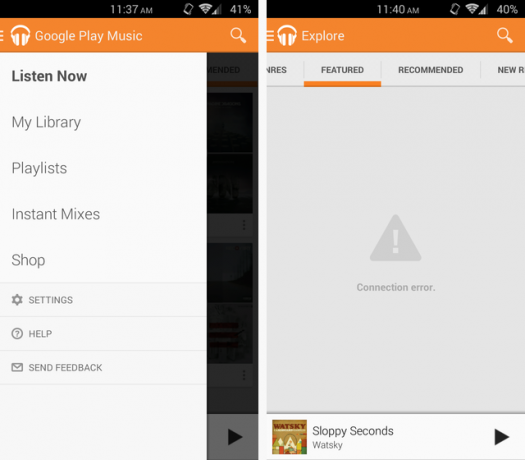
Остале опције омогућавају вам да одаберете за коју картицу се подразумевају различите странице. Дакле, ако сте поставили да се на почетку отварају вашим Плејлистама, али понекад идете до своје Библиотеке да бисте је прегледали уметници, можете да одаберете ту опцију. Има задате опције за картицу за све странице, чак и тренутне миксеве, радио и странице за истраживање.

Једном када сте поставили све опције по својој жељи, више никада не бисте морали да посетите апликацију. Све док модул оставите активиран у Кспосед, спремни сте.
Уживајте у прилагођеној музици Плаи
Сада сваки пут када отворите Гоогле Плаи музика, страница коју желите бити ће бити тамо. То је само неколико секунди разлике, али за честе кориснике то је велика ствар. Испод можете видети разлику између мог прилагођеног приказа Моја библиотека и подразумеваног приказа Слушај сада.

Ако вам се свидео овај мали пип, проверите како то преузмите сву музику из Плаи Мусиц Како преузети музику са Гоогле Плаи-а на телефонВолите Гоогле Плаи музику, али желите да је слушате ван мреже? Ево како да преузмете музику са Гоогле Плаи-а директно на свој телефон. Опширније на свој Андроид уређај.
Било која друга прилагођавања или савете за Гоогле Плаи музику тамо која смо пропустили? Јавите нам у коментарима.
Ские је био Андроид Едитор уређивач и Лонгформс менаџер за МакеУсеОф.